在AutoCAD中动态读取Excel数据
在AUTOCAD2012中,导入EXCLE表
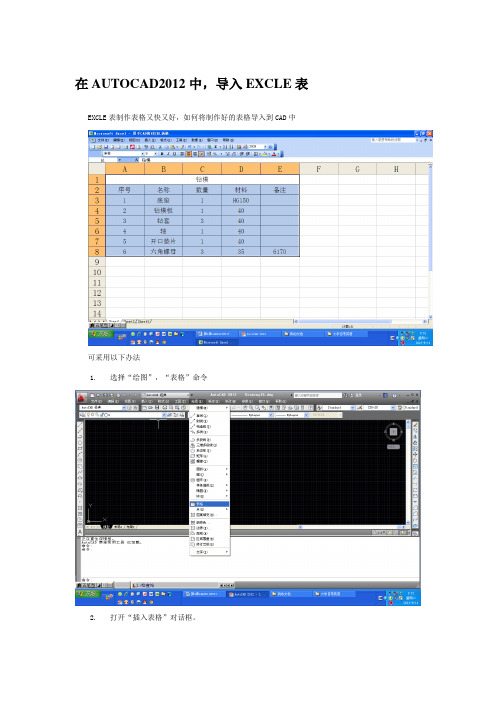
在AUTOCAD2012中,导入EXCLE表EXCLE表制作表格又快又好,如何将制作好的表格导入到CAD中
可采用以下办法
1.选择“绘图”,“表格”命令
2.打开“插入表格”对话框。
3.在“表格样式设置”选项组中,可以从“表格样式名称”下拉列表框中选择表格样式,或单击
其后的按钮,打开“表格样式”对话框,创建新的表格样式。
4.单击新建,在打开的新建样式表中,输入新建样式表的名称:EXCEL表,单击继续
5.设置表格样式后,确定
6.回到插入表中,选择“插入选项”
7.选择自数据链接,输入链接表的名称
8.浏览文件,选择事先制作完成的EXCEL表,打开
9.可从下方浏览表格内容,确定
10.单击确定
11.在“插入方式”选项组中,选择“指定插入点”单选按钮,可以在绘图窗口中的某点插入固定
大小的表格;确定,
12.回到绘图区域中,单击,即可插入相关表格
移动光标中的滚轮,放大绘图区中的表格。
一种利用Python获取Excel数据进行CAD绘图的方法

一种利用Python获取Excel数据进行CAD绘图的方法摘要:针对工程设计中经常遇到大量数据转化为绘图的高度重复性工作,给出了一种利用Python编程实现获取Excel数据,并自动在CAD中绘制图形的方法。
此方法应用于动照设计中照明干线图设计,提高了绘图效率。
关键字:Python语言;数据转换;动照设计1、引言工程中动照设计专业需要动力照明干线图来描述电缆的干线情况,在实际设计工作中,需要通过图纸在Excel中进行数据的选择和计算,再根据结果进行CAD环境下的设计工作,当上序专业的提资更改后,需要反复进行动照专业干线图的修改。
为了减少重复性工作,设计了提高绘图效率的应用程序。
根据功能分析,该程序需要提供一个GUI界面,使用户能够选择一个Excel 文件,通过提取用电来源、设备名称、配电箱编号、容量等信息,转换成程序识别的信息,在CAD中进行绘图。
本程序以某地铁项目格式为例。
2、程序设计根据功能需求,安装并调用Tkinter、openpyxl、pyautocad库,分别提供人机交互(GUI)界面、读取excel、连接CAD功能。
代码如下:2.1人机界面设计创建一个GUI界面,设置窗口名称及尺寸,设计信息显示部分以及对应功能按钮。
通过调用Tkinter库设置一个600x300的主窗口,按照功能命名为“Py-AutoCAD 动照干线图绘制”,将窗口设定在屏幕左上角500,250的位置。
按钮1为获取excel文件,并显示获取文件路径。
按钮2为主要功能按键,分别处理excel数据、连接已打开的CAD文件、进行绘制操作。
2.2功能设计设计Python[1][2]调用openpyxl库读取并遍历Excel中数据,获取所需数据,根据其类型,进行处理与转换,如字符串转浮点数等。
为了规范代码的书写,在简化代码的同时,也为了方便后期增添功能,该程序内定义了多个函数分别具备文字显示、文件选择、连接AutoCAD、电缆名称规范化、CAD文字设置、干线电缆单/双绘制、模块箱插入等功能。
在CAD中使用数据提取和链接的技巧
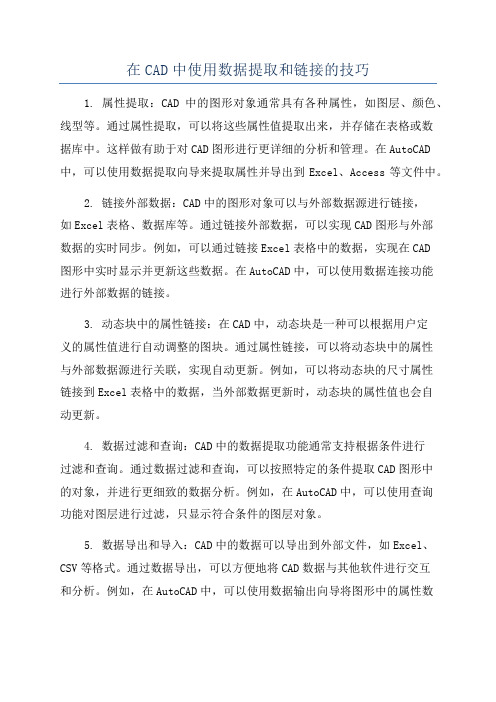
在CAD中使用数据提取和链接的技巧1. 属性提取:CAD中的图形对象通常具有各种属性,如图层、颜色、线型等。
通过属性提取,可以将这些属性值提取出来,并存储在表格或数据库中。
这样做有助于对CAD图形进行更详细的分析和管理。
在AutoCAD 中,可以使用数据提取向导来提取属性并导出到Excel、Access等文件中。
2. 链接外部数据:CAD中的图形对象可以与外部数据源进行链接,如Excel表格、数据库等。
通过链接外部数据,可以实现CAD图形与外部数据的实时同步。
例如,可以通过链接Excel表格中的数据,实现在CAD图形中实时显示并更新这些数据。
在AutoCAD中,可以使用数据连接功能进行外部数据的链接。
3. 动态块中的属性链接:在CAD中,动态块是一种可以根据用户定义的属性值进行自动调整的图块。
通过属性链接,可以将动态块中的属性与外部数据源进行关联,实现自动更新。
例如,可以将动态块的尺寸属性链接到Excel表格中的数据,当外部数据更新时,动态块的属性值也会自动更新。
4. 数据过滤和查询:CAD中的数据提取功能通常支持根据条件进行过滤和查询。
通过数据过滤和查询,可以按照特定的条件提取CAD图形中的对象,并进行更细致的数据分析。
例如,在AutoCAD中,可以使用查询功能对图层进行过滤,只显示符合条件的图层对象。
5. 数据导出和导入:CAD中的数据可以导出到外部文件,如Excel、CSV等格式。
通过数据导出,可以方便地将CAD数据与其他软件进行交互和分析。
例如,在AutoCAD中,可以使用数据输出向导将图形中的属性数据导出到Excel表格中进行处理。
同时,CAD也支持从外部文件导入数据,以便在CAD图形中进行使用。
6. 动态标注和链接:CAD中的标注对象可以与图形中的其他对象进行链接。
例如,在AutoCAD中,可以将标注对象与图形中的尺寸线进行链接,当尺寸线发生变化时,标注对象的数值也会自动更新。
这种链接功能可以提高CAD图形的准确性和一致性。
AutoLISP例程:读取excel文件

AutoLISP例程:读取excel文件好多讲述用vlisp读取excel文件的文章中都提到vlax-import-type-library这个函数,其实没有必要。
该函数仅仅是给每个excel对象模型中的属性、方法、对象等引入一个别名,占内存很大,没有意义。
用vlisp操作excel文件只要了解excel对象模型和vlax-get-or-create-object 、vlax-get-property、vlax-invoke-method、vlax-put-property、vlax-safearray-type几个函数就可以了。
下面的例子定义函数(GetCellValueAsList excelFile sheetName RangeStr) 读取如图所示的excel表格内容,返回list类型。
(defun c:test()(setq retV (GetCellValueAsList"E:\\CAD\\AutoLISP\\LEARNING\\book1.xlsx" "BOM" "A4:E6"))(princ))(defun GetCellValueAsList( excelFile sheetName RangeStr / xl wbs wb shs sh rg cs vvv nms nm ttt)(vl-load-com)(setq xl (vlax-get-or-create-object "Excel.Application")) ;创建excel程序对象(setq wbs (vlax-get-property xl "WorkBooks")) ;获取excel程序对象的工作簿集合对象(setq wb (vlax-invoke-method wbs "open" excelFile)) ;用工作簿集合对象打开指定的excel文件(setq shs (vlax-get-property wb "Sheets"));获取刚才打开工作簿的工作表集合(setq sh (vlax-get-property shs "Item" sheetName));获取指定的工作表(setq rg (vlax-get-property sh "Range" RangeStr));用指定的字符串创建工作表范围对象(setq vvv (vlax-get-property rg 'Value));获取范围对象的值(setq ttt (vlax-safearray->list (vlax-variant-value vvv))) ;转换为list(vlax-invoke-method wb "Close" );关闭工作簿(vlax-invoke-method xl "Quit");推出excel对象(vlax-release-object xl);释放excel对象(setq ret ttt))下图用Visual LISP的变量监视器查看到底retV的值:从上图看出返回值中,每行数据一个list,行list组成一个结果list。
cadole 表格提取

cadole 表格提取
CADOLE(Computer-Aided Design and Object-Oriented Learning Environment)是一款计算机辅助设计和面向对象的学习环境软件。
在这个环境中,表格提取功能可以帮助用户从复杂的图纸和文档中提取有用的数据。
以下是使用CADOLE进行表格提取的方法:
1. 打开CADOLE软件,导入包含表格的图纸或文档。
2. 在软件界面中,找到“表格”工具栏,点击“表格提取”功能按钮。
3. 在弹出的“表格提取”对话框中,设置表格的边界框。
根据需要,可以使用鼠标拖动边界框以调整大小。
4. 在“表格内容”选项卡中,选择要提取的表格。
CADOLE会自动识别并选中边界框内的表格。
5. 点击“确定”按钮,完成表格提取。
6. 提取的表格将出现在CADOLE的工作区中,您可以对其进行编辑、保存和导出为其他格式(如PDF、Excel等)。
需要注意的是,CADOLE的表格提取功能主要针对具有规律性和结构化的表格。
如果表格内容较为复杂或无规律,可能需要用户手动调整边界框或使用其他工具进行数据提取。
此外,CADOLE并未提供直接提取图片中的文本功能,如需提取图片中的文字,可以尝试使用OCR (Optical Character Recognition,光学字符识别)技术。
如何将excel导入cad的教程
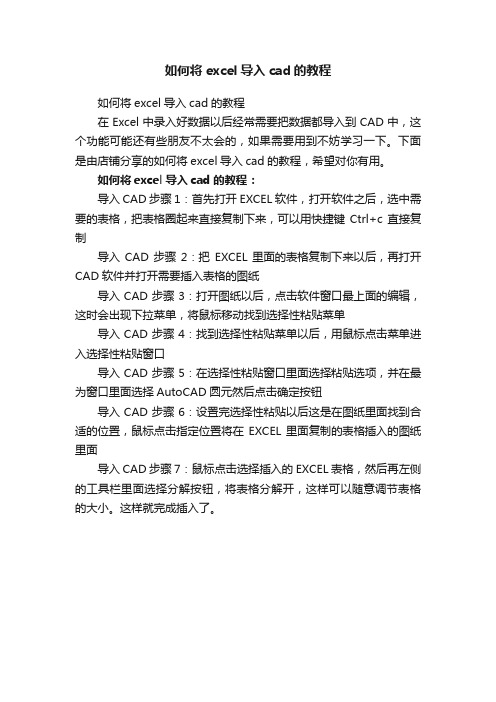
如何将excel导入cad的教程
如何将excel导入cad的教程
在Excel中录入好数据以后经常需要把数据都导入到CAD中,这个功能可能还有些朋友不太会的,如果需要用到不妨学习一下。
下面是由店铺分享的如何将excel导入cad的教程,希望对你有用。
如何将excel导入cad的教程:
导入CAD步骤1:首先打开EXCEL软件,打开软件之后,选中需要的表格,把表格圈起来直接复制下来,可以用快捷键Ctrl+c直接复制
导入CAD步骤2:把EXCEL里面的表格复制下来以后,再打开CAD软件并打开需要插入表格的图纸
导入CAD步骤3:打开图纸以后,点击软件窗口最上面的编辑,这时会出现下拉菜单,将鼠标移动找到选择性粘贴菜单
导入CAD步骤4:找到选择性粘贴菜单以后,用鼠标点击菜单进入选择性粘贴窗口
导入CAD步骤5:在选择性粘贴窗口里面选择粘贴选项,并在最为窗口里面选择AutoCAD圆元然后点击确定按钮
导入CAD步骤6:设置完选择性粘贴以后这是在图纸里面找到合适的位置,鼠标点击指定位置将在EXCEL里面复制的表格插入的图纸里面
导入CAD步骤7:鼠标点击选择插入的EXCEL表格,然后再左侧的工具栏里面选择分解按钮,将表格分解开,这样可以随意调节表格的大小。
这样就完成插入了。
CAD中的数据提取和统计技巧
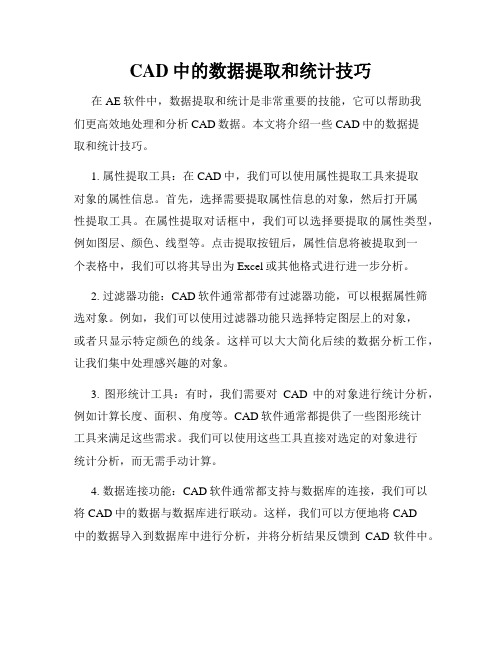
CAD中的数据提取和统计技巧在AE软件中,数据提取和统计是非常重要的技能,它可以帮助我们更高效地处理和分析CAD数据。
本文将介绍一些CAD中的数据提取和统计技巧。
1. 属性提取工具:在CAD中,我们可以使用属性提取工具来提取对象的属性信息。
首先,选择需要提取属性信息的对象,然后打开属性提取工具。
在属性提取对话框中,我们可以选择要提取的属性类型,例如图层、颜色、线型等。
点击提取按钮后,属性信息将被提取到一个表格中,我们可以将其导出为Excel或其他格式进行进一步分析。
2. 过滤器功能:CAD软件通常都带有过滤器功能,可以根据属性筛选对象。
例如,我们可以使用过滤器功能只选择特定图层上的对象,或者只显示特定颜色的线条。
这样可以大大简化后续的数据分析工作,让我们集中处理感兴趣的对象。
3. 图形统计工具:有时,我们需要对CAD中的对象进行统计分析,例如计算长度、面积、角度等。
CAD软件通常都提供了一些图形统计工具来满足这些需求。
我们可以使用这些工具直接对选定的对象进行统计分析,而无需手动计算。
4. 数据连接功能:CAD软件通常都支持与数据库的连接,我们可以将CAD中的数据与数据库进行联动。
这样,我们可以方便地将CAD中的数据导入到数据库中进行分析,并将分析结果反馈到CAD软件中。
5. 动态属性功能:在一些复杂的CAD项目中,对象的属性信息可能会随着时间的推移而发生变化。
为了便于数据分析,CAD软件通常都提供了动态属性功能。
我们可以使用该功能跟踪对象属性的变化,并记录每个时间点的属性信息。
这样,我们可以对属性的变化趋势进行分析,以便更好地了解项目的进展情况。
总结起来,CAD中的数据提取和统计技巧可以帮助我们更高效地处理和分析CAD数据。
掌握这些技巧可以提高我们的工作效率,并帮助我们做出更准确的决策。
通过使用属性提取工具、过滤器功能、图形统计工具、数据连接功能以及动态属性功能,我们可以轻松地从CAD 中提取和分析所需的数据。
工程中AUTOCAD信息自动导入EXCEL的程序开发与应用

际上 就是一 个E cl x 文件 , x e 用程序 可以 e E cl 应
表 输 出 等 应用 中给 设 计者 带 来 了极 大 的 便 同 时 打 开 或 创 建 多 个 文 件 , 们 被 保 存 在 它 从事工 程设计的人 员深有体 会 , 现有的计 算机 称访 问集 合 中的任何一 个工作 簿。 每个 工作簿 辅助 设计 系统在 一些 细小 的过程 没 有实现 自 动化设计 , 实际工作 中恰 就是这些 细小繁 琐的 过程极 大地限制 了我们 的设计 效率 。 本 文中 笔者 结 合 自己的 开发 实 例说 明工
利。 一个项 目的完成 包含 有很 多繁 琐的过 程 , 本程 序 中设立 有量 取面 积 周长功 能将 面
积和 周长 等数 据传递 给E cl 管Auo A xe, 尽 tC D
中有测量 面积和 周长的命 令 , 但是实 际操作时 执行这 些 命令 的步 骤较 多 , 率较 低 , 序在 效 程
息 , 时 自 动 传 递 给 EX 实 CEL, 过 建 立 通 CAD与EXCE 来 回转 换的烦 恼 , L 同时加 强 了
对象按一 定的 层次 组成 的一种对象 结构 , 对 Auo A 在 t C D与E E 之 间的通信 , XC L 免除以 往在
助设 计系 统 可 以使 设计 人 员从 繁 琐 、 复且 ( 0 k 0 k 只 能 存 在 于 E c l 用 程 序 面积和 周长的 计算功 能 , 重 W rb 0 ) x e应 只需选取 点确认后 就 容易出错的工作 中解放 出来 , 中精 力从事带 ( p l ain 中, 集 A p c t ) 一个 工作表( ok h e) i o W rset 只能 可 以显示 周长和 面积 , 高 了设计效率 。 提 有创 造性 的 工作 。 内在 工程 领 域 中的 计算 存 在于一 个工作 簿( r b o ) E cl 国 Wo k o k 中。 x e对象 机辅 助设计 系统 大 多是 基于A t C D u o A 软件环 具 有紧密 的级联关 系 , 一个 Wo k o k对象实 rB o 境 的二次开 发 , 这些 软件在 工 程设计 、 关 图 相
CAD教程 数据提取与报表生成

CAD教程:数据提取与报表生成在使用CAD软件进行设计和绘图工作时,经常需要对绘图中的数据进行提取和生成报表。
对于大型项目或需要统计分析的设计,数据提取与报表生成变得尤为重要和常见。
本文将介绍CAD软件中数据提取与报表生成的一些常用技巧和方法,方便大家提高工作效率。
一、数据提取数据提取是指从CAD绘图中提取所需信息的过程。
以下是在CAD中进行数据提取的常见方法:1. 属性提取:CAD图纸中的对象通常都具有一些属性信息,如图层、图形尺寸、材质等。
通过属性提取工具,可以方便地从绘图中提取各个对象的属性信息,并导出为Excel或其他格式的文件,用于后续的分析和处理。
2. 文本提取:绘图中的文本信息可能包含需要提取的数据。
利用CAD软件中的文本提取工具,可以将绘图中的文本提取出来,并导出为文本文件或表格文件,以方便后续的数据分析和报表生成。
3. 图形数据提取:对于某些特定的绘图对象,如线段、圆弧、多边形等,可以使用CAD软件中的相应命令或工具,将其数据提取出来。
例如,可以提取多边形的边长、圆弧的弧长和半径等等。
二、报表生成报表生成是指将提取到的数据整理、统计并生成报表的过程。
以下是在CAD中进行报表生成的常用方法:1. 数据整理:将提取到的数据按照需要的格式进行整理,包括删除不需要的数据、添加额外的计算或处理、调整数据的顺序和格式等。
确保数据整理后符合报表的需求,并便于后续的统计分析和图表绘制。
2. 数据统计:对提取到的数据进行统计分析,得出需要的统计指标和数据结果。
根据不同的需求,可以使用CAD软件内置的函数和命令,进行简单的数学运算、数据筛选和排序等操作,或者将数据导出到Excel等软件进行更复杂的数据处理和统计。
3. 报表生成:将整理并统计好的数据生成报表。
可以使用CAD软件中的表格工具或绘图工具,将数据整齐地展现在绘图中,或者导出为Excel、PDF等格式的文件,以供打印和分享。
三、常用技巧在进行CAD数据提取和报表生成的过程中,以下是一些常用的技巧和注意事项:1. 命名规范:在绘图中,合理命名对象和属性,方便后续的数据提取和报表生成。
autocad 二次开发提取表格内容-概述说明以及解释

autocad 二次开发提取表格内容-范文模板及概述示例1:AutoCAD是一款广泛应用于建筑设计、工程图纸制作等领域的软件。
它具有强大的功能和灵活性,可以满足不同领域的需求。
而AutoCAD的二次开发则是指利用AutoCAD的开发接口(API)来扩展和定制AutoCAD 的功能,使之更适应特定应用场景的需求。
在AutoCAD中,表格是我们常见的元素之一。
它可以用来呈现和组织大量的数据,比如楼层平面图中的设备列表或者材料清单等。
而二次开发提取表格内容则是指通过编程的方式从AutoCAD图纸中自动提取出表格中的数据,以便快速、准确地分析和处理这些数据。
要实现二次开发提取表格内容,我们可以利用AutoCAD的开发接口。
首先,我们需要了解AutoCAD的对象模型,包括图纸、图层、块定义、实体等的层次关系和属性。
然后,我们可以通过编程的方式遍历图纸中的所有对象,找到我们需要的表格对象。
一种常用的方法是通过遍历实体对象,判断其属性来确定是否为表格。
AutoCAD中的表格是由网格、行和单元格组成的,我们可以通过判断实体类型以及相关属性,比如图层、颜色、线型等来定位表格对象。
一旦找到了表格对象,我们就可以进一步遍历其子对象,即行和单元格,从中提取出具体的数据。
在提取表格内容的过程中,我们还可以利用AutoCAD的属性和方法来处理数据。
比如,我们可以通过AutoCAD提供的计算属性来进行数据统计和分析。
另外,我们还可以使用AutoCAD的绘图功能,将提取出的数据在图纸上进行可视化展示,以便更直观地理解和分析数据。
需要注意的是,二次开发提取表格内容需要具备一定的编程知识和AutoCAD开发经验。
对于不熟悉编程的用户来说,建议参考AutoCAD 官方文档和相关的教程,或者寻求专业的开发人员的帮助和指导。
总之,利用AutoCAD的二次开发功能可以轻松地提取出表格内容,实现快速、准确的数据分析和处理。
这为建筑设计师、工程师等提供了更高效、便捷的工作方式,并推动了AutoCAD在各个领域的广泛应用和发展。
cad引用excel表格

在CAD中引用Excel表格,可以实现数据与图形的一体化管理,提高设计效率。
以下是具体步骤:
1.打开CAD软件,在菜单栏选择“工具”选项,在下拉菜单中选择“数据链
接”。
2.在弹出的对话框中选择“创建新的Excel数据链接”,点击“浏览”按钮,
选择需要链接的Excel文件。
3.在Excel文件中选择需要链接的工作表和数据范围,然后点击“确定”按
钮。
4.在CAD软件中,选择需要插入表格的位置,点击“插入表格”按钮,选择
“来自数据链接”选项。
5.在弹出的对话框中选择之前创建的数据链接文件,点击“打开”按钮。
6.此时,Excel表格数据就会被导入到CAD中,根据需要调整表格大小和位置
即可。
以上步骤仅供参考,如需更专业的操作指南,可咨询CAD资深工程师或在CAD论坛上寻求高人帮助。
AutoCAD表格图形文件中的数据读取
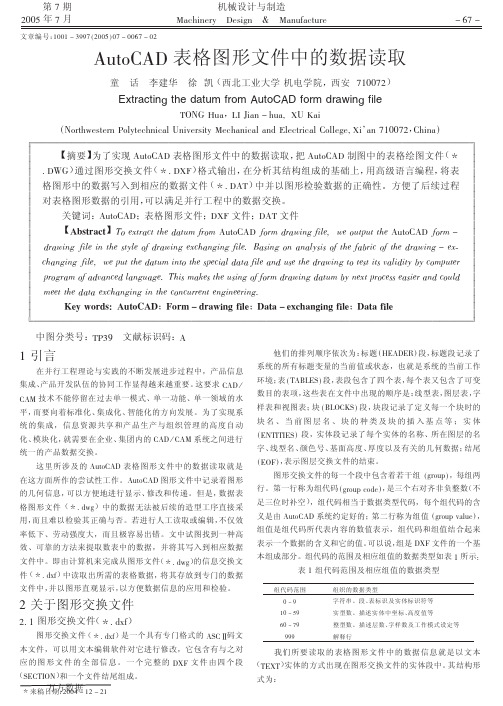
我们所要读取的表格图形文件中的数据信息就是以文本 (3N@3) 实体的方式出现在图形交换文件的实体段中。 其结构形 式为:
! 引言
在并行工程理论与实践的不断发展进步过程中,产品信息 集成、 产品开发队伍的协同工作显得越来越重要。 这要求 1-2 T 1-L 技术不能停留在过去单一模式、单一功能、单一领域的水 平, 而要向着标准化、 集成化、 智能化的方向发展。为了实现系 统的集成,信息资源共享和产品生产与组织管理的高度自动 化、 模块化, 就需要在企业、 集团内的 1-2 T 1-L 系统之间进行 统一的产品数据交换。 这里所涉及的 -./01-2 表格图形文件中的数据读取就是 在这方面所作的尝试性工作。 -./01-2 图形文件中记录着图形 的几何信息, 可以方便地进行显示、 修改和传递。但是, 数据表 格图形文件(%Q MDO)中的数据无法被后续的造型工序直接采 用, 而且难以检验其正确与否。若进行人工读取或编辑, 不仅效 率低下、劳动强度大,而且极容易出错。文中试图找到一种高 效、可靠的方法来提取数表中的数据,并将其写入到相应数据 (%Q MDO) 的信息交换文 文件中。即由计算机来完成从图形文件 (%Q MUV) 中读取出所需的表格数据, 将其存放到专门的数据 件 文件中, 并以图形直观显示, 以方便数据信息的应用和检验。
参考文献(3条) 1.邱玉春;许耀昌 AutoCAD操作手册 1989 2.徐宗钤;刘镔;唐树忠 微型计算机绘图及 AutoCAD 1995 3.熊光楞 并行工程的理论与实践 2001
CAD插入联动Excel表格

2.打开CAD软件,在“绘图”工具菜单下点击“表格”。
1.点击 2.点击 3.点击
4.点击
5.点击
依次按上述编号步骤进行,输入数据链接名称对话框中即建立的文件名称如“签证项目核定单”再点击 “确定”。
ቤተ መጻሕፍቲ ባይዱ
3.建立数据链接。
2.点击
1.点击
3.点击 4.点击
注意 5.点击
6.点击
在CAD模型窗口中适当位置插入表格 7.点击
CAD插入联动Excel表格
把Excel和CAD中的表格数据同步的方法
1.先打开Excel软件,并建立一表格,并记住所存位置及表格名称。
例:C:\Users\\Desktop\练习\签证项目核定单
注: 1.记住建立表格所在的工作表(sheet)。 2.例子中是我建立的工作表所在的位置。 3.所建表格的框线要预先设置好 。 将左表格插入CAD图中。
7.点击保存
编辑好所需内容
8.点击退出
9.点击
CAD教程 数据链接与Excel集成

CAD教程:数据链接与Excel集成在CAD设计中,数据链接和Excel集成是非常重要的功能。
通过数据链接,我们可以将CAD设计中的图形数据与Excel表格中的数据进行关联和交互,实现更高效、精确的设计工作。
本篇教程将向大家介绍CAD中如何实现数据链接与Excel集成的方法和技巧。
一、数据链接的基本概念及作用数据链接是指将CAD图形中的对象与Excel表格中的数据进行相互关联和通信的功能。
通过数据链接,我们可以实现CAD图形中的对象与Excel表格中的数据之间的实时更新和同步,使得设计过程更加精确和高效。
数据链接的作用主要有以下几个方面:1. 实时更新和同步:通过数据链接,CAD图形中的对象与Excel表格中的数据可以实现实时更新和同步,避免了因为数据变动而导致的设计错误。
2. 数据统计分析:通过与Excel进行数据链接,我们可以方便地进行数据的统计分析,并在CAD图形中进行可视化展示。
3. 数据导入导出:通过数据链接,我们可以方便地将CAD图形中的数据导出到Excel表格进行编辑和处理,并可以将Excel表格中的数据导入到CAD图形中。
二、实现数据链接的方法和步骤下面以AutoCAD软件为例,介绍CAD中实现数据链接的方法和步骤。
1. 打开AutoCAD软件,并打开要进行数据链接的CAD图形文件。
2. 在AutoCAD软件的菜单栏中选择【数据链接】-【数据链接管理器】。
进入数据链接管理器界面。
3. 在数据链接管理器界面中,点击【添加】按钮,选择要链接的数据源类型为Excel,点击【下一步】。
4. 在Excel数据链接向导中,选择要链接的Excel文件,并指定工作表和数据区域,点击【下一步】。
5. 在“选择链接选项”中,按需选择要链接的Excel数据的特定属性和选项,点击【下一步】。
6. 在“链接属性”中,对数据链接进行命名和描述,点击【完成】。
7. 在数据链接管理器界面中,选择刚刚创建的数据链接,在左侧的面板中选择要链接的CAD图形对象,点击【确定】。
怎么把excel表格导入AutoCAD软件中

怎么把excel表格导入AutoCAD软件中
1.选中excel中的表格,表格的边框要用细线,复制。
2.在cad中在编辑中的选择*粘贴中选autocad图元。
3.选择*入点,你会发现*入的表格线没有对齐,用反选选中全部的竖线(有很多横线也被选进来了,下一步我们将去选他们),按住shift 正选表格,注意不要把竖线全部包在里面,那样竖线也要被你去选了,现在只剩下竖线了,move他门对齐,trim到左上角那根长出去的线,表格画好了,而且和你手动一根一根画线,再填数字的一模一样。
4.现在还不完美,因为字的大小和你的图没有统一,现在我们来解决这个问题。
选择表格中的一个文字,看一下他的高度,用windows自带的计算器计算一下它和你想要的字的比例差多少,用scale缩放的你想要的文字大小。
如果你还想设制文字的宽度系数,为了制作出和你在excel 里面看到对齐方式一样的数据,那就把表格先定义为块,*入块的时候选择x方向的系数,就是文字的宽度系数。
cadole 表格提取

cadole 表格提取
在当今信息爆炸的时代,人们需要从海量数据中迅速准确地提取信息,以便更好地理解和利用这些数据。
cadole表格提取工具应运而生,成为许多人在处理大
量表格数据时的得力助手。
cadole表格提取工具的优势在于其高效、精准和智能的特点。
它可以快速识
别和提取表格数据中的各种信息,如数字、文字、日期等,避免了人工逐个查找的繁琐过程。
同时,cadole表格提取工具还具有自动校正和验证功能,有效减少了
人为错误的发生,提高了数据处理的准确性和可靠性。
在实际应用中,cadole表格提取工具广泛应用于各行各业。
比如在金融领域,它可以帮助银行和证券公司快速提取客户信息、财务数据等重要信息,提高数据处理的效率和精度。
在医疗领域,它可以用于医院的患者信息管理和临床数据统计,帮助医护人员更好地了解和把握患者的情况。
在科研领域,cadole表格提取工具
可以帮助科研人员快速提取实验数据和研究结果,加快科研进展的步伐。
除了以上应用领域,cadole表格提取工具还可以广泛应用于企业的数据分析
和决策支持等方面。
通过对大量表格数据的提取和分析,企业可以更好地了解市场需求、竞争对手情况等重要信息,为企业的发展和决策提供有力支持。
在未来,随着人工智能和大数据技术的不断发展,cadole表格提取工具也将
不断完善和升级,提供更加智能化和个性化的服务。
相信在不久的将来,cadole
表格提取工具将成为人们处理表格数据的必备利器,为人们的工作和生活带来更多的便利和效率。
AutoCAD VBA自动获取Excel数据生成塔基断面图
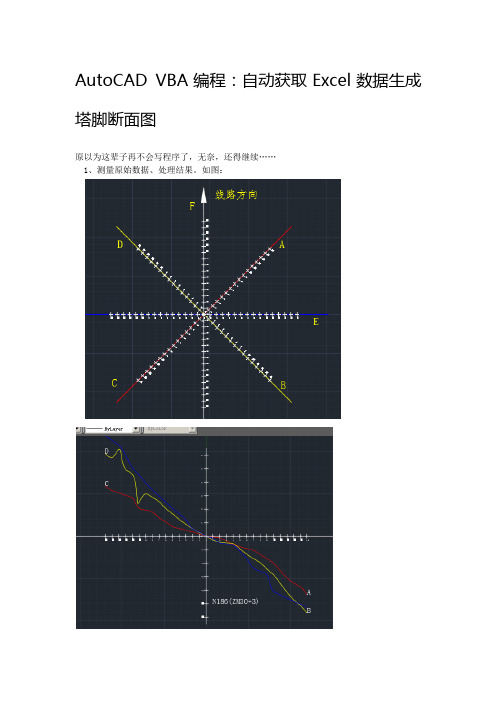
AutoCAD VBA编程:自动获取Excel数据生成塔脚断面图原以为这辈子再不会写程序了,无奈,还得继续……1、测量原始数据、处理结果。
如图:2、原始数据录入Excel ,并整理如下格式:3、因断面图用于设计高低柱、长短腿,在AutoCAD里面只生成A、B、C、D四个腿、以及横线路方向(E)即可。
在CADVBA程序管理器中录入以下程序段:Sub yema()Dim xcelApp As Excel.ApplicationDim xcelSheet As Excel.WorksheetDim strFile As StringstrFile = ThisDrawing.Application.VBE.ActiveVBProject.FileNameSet xcelApp = CreateObject("Excel.Application")xcelApp.Workbooks.Open Left$(strFile, Len(strFile) - 11) & "test.xlsx", , ReadOnly Set xcelSheet = xcelApp.ActiveWorkbook.Sheets(1)Dim mytxt As AcadTextStyleSet mytxt = ThisDrawing.TextStyles.Add("standard")mytxt.fontFile = "c:\windows\fonts\SIMFANG.TTF"ThisDrawing.ActiveTextStyle = mytxt'Dim newl, newl1, xxyLine, xxxLine As AcadSpline'取消顺线路方向Dim newl, newl1, xxyLine As AcadSplineDim startTan(0 To 2) As DoubleDim endTan(0 To 2) As DoublestartTan(0) = 0: startTan(1) = 0: startTan(2) = 0endTan(0) = 0: endTan(1) = 0: endTan(2) = 0Dim ptArr(0 To 92) As DoubleDim ptArr1(0 To 92) As DoubleDim ptArr2(0 To 92) As Double'Dim ptArr3(0 To 92) As DoubleDim i, j As Integeri = 1j = 0Do While i < 32ptArr(j) = xcelSheet.Range("C" & i): ptArr(j + 1) = xcelSheet.Range("D" & i): ptArr(j + 2) = 0ptArr1(j) = xcelSheet.Range("G" & i): ptArr1(j + 1) = xcelSheet.Range("H" & i): ptArr1(j + 2) = 0ptArr2(j) = xcelSheet.Range("K" & i): ptArr2(j + 1) = xcelSheet.Range("L" & i): ptArr2(j + 2) = 0'ptArr3(j) = xcelSheet.Range("O" & i): ptArr3(j + 1) = xcelSheet.Range("P" & i): ptArr3(j + 2) = 0i = i + 1j = j + 3LoopSet newl = ThisDrawing.ModelSpace.AddSpline(ptArr, startTan, endTan)Set newl1 = ThisDrawing.ModelSpace.AddSpline(ptArr1, startTan, endTan)Set xxyLine = ThisDrawing.ModelSpace.AddSpline(ptArr2, startTan, endTan)'Set xxxLine = ThisDrawing.ModelSpace.AddSpline(ptArr3, startTan, endTan) newl.color = acRednewl1.color = acYellowxxyLine.color = acBlue'xxxLine.color = acBlueDim aText, cText, bText, dText As AcadTextDim txtP(0 To 2) As DoubletxtP(0) = ptArr(0) + 20txtP(1) = ptArr(1)txtP(2) = 0Set aText = ThisDrawing.ModelSpace.AddText("A", txtP, 800)txtP(0) = ptArr(90) - 20txtP(1) = ptArr(91)txtP(2) = 0Set cText = ThisDrawing.ModelSpace.AddText("C", txtP, 800)txtP(0) = ptArr1(0) + 20txtP(1) = ptArr1(1)txtP(2) = 0Set bText = ThisDrawing.ModelSpace.AddText("B", txtP, 800)txtP(0) = ptArr1(90) - 20txtP(1) = ptArr1(91)txtP(2) = 0Set dText = ThisDrawing.ModelSpace.AddText("D", txtP, 800)'画坐标Dim xLine As AcadLineDim yLine As AcadLineDim stPoint(0 To 2) As DoubleDim enPoint(0 To 2) As DoublestPoint(0) = -20000: stPoint(1) = 0: stPoint(2) = 0enPoint(0) = 20000: enPoint(1) = 0: enPoint(2) = 0Set yLine = ThisDrawing.ModelSpace.AddLine(stPoint, enPoint)stPoint(0) = 0: stPoint(1) = -13000: stPoint(2) = 0enPoint(0) = 0: enPoint(1) = 13000: enPoint(2) = 0Set yLine = ThisDrawing.ModelSpace.AddLine(stPoint, enPoint)'加坐标度ThisDrawing.SetVariable "PDMODE", 2ThisDrawing.SetVariable "PDSIZE", 300Dim zbPoint As AcadPointDim zbTxt As AcadTexti = -15Do While i < 16stPoint(0) = i * 1000: stPoint(1) = 0: stPoint(2) = 0Set zbPoint = ThisDrawing.ModelSpace.AddPoint(stPoint)stPoint(0) = i * 1000: stPoint(1) = -700: stPoint(2) = 0If i < 0 ThenSet zbTxt = ThisDrawing.ModelSpace.AddText(-i, stPoint, 250) ElseSet zbTxt = ThisDrawing.ModelSpace.AddText(i, stPoint, 250) End Ifi = i + 1Loopi = -6Do While i < 7stPoint(0) = 0: stPoint(1) = i * 2000: stPoint(2) = 0Set zbPoint = ThisDrawing.ModelSpace.AddPoint(stPoint)stPoint(0) = -650: stPoint(1) = i * 2000 - 100: stPoint(2) = 0Set zbTxt = ThisDrawing.ModelSpace.AddText(i, stPoint, 250)i = i + 1Loop'加塔号、塔型Dim titTxt As AcadTextstPoint(0) = 1000: stPoint(1) = -10000: stPoint(2) = 0Set titTxt = ThisDrawing.ModelSpace.AddText(xcelSheet.Range("B32") & "(" & xcelSheet.Range("B33") & ")", stPoint, 800)ThisDrawing.Application.UpdateZoomAllxcelApp.ActiveWorkbook.ClosexcelApp.Workbooks.ClosexcelApp.QuitEnd Sub4、运行结果如下图(OK):。
利用AutoCAD的链接功能调用Excel表格

利用AutoCAD的链接功能调用Excel表格
智艾娣
【期刊名称】《机床与液压》
【年(卷),期】2010(38)24
【摘要】AutoCAD具有强大的二维及三维绘图能力,但表格处理功能较弱;Excel 具有表格处理、数据分析、图表制作准确快捷等特点.为了兼用二者的优点,给出一种利用AutoCAD的链接功能在其文档中调用Excel电子表格的方法.这种方法,利用AutoCAD 2009和Excel 2003自身的功能,不需要借助任何软件,使二者实现完美结合,从而制作出图表并茂的工程文档.
【总页数】4页(P98-100,103)
【作者】智艾娣
【作者单位】洛阳师范学院,河南洛阳,471022
【正文语种】中文
【中图分类】TP317.4
【相关文献】
1.利用ActiveX技术实现Excel表格到AutoCAD表格的转换 [J], 孙家鹏
2.如何在Visual Basic中调用动态链接库实现ftp功能 [J], 王阳;王援;束玉
3.利用Word的影射功能调用AutoCAD图形 [J], 智艾娣;智爱娟
4.在加油机检定中充分利用Excel表格功能进行数据处理和检定证书出具 [J], 赵营
5.基于软件自身功能的Excel表格插入AutoCAD图形实用方法 [J], 智艾娣;智西湖
因版权原因,仅展示原文概要,查看原文内容请购买。
- 1、下载文档前请自行甄别文档内容的完整性,平台不提供额外的编辑、内容补充、找答案等附加服务。
- 2、"仅部分预览"的文档,不可在线预览部分如存在完整性等问题,可反馈申请退款(可完整预览的文档不适用该条件!)。
- 3、如文档侵犯您的权益,请联系客服反馈,我们会尽快为您处理(人工客服工作时间:9:00-18:30)。
在实际的工作中,我们经常要对一些表格数据进行处理,如果先把这些表格数据通过Excel 处理,再导入到AutoCAD,那绝对会起到事半功倍的效果。
随着Automation编程技术的出现,我们可以很方便地实现这一点了,下面是个ObjectARX的例子,其功能是动态关联Excel,然后读取其数据,并将这些数据打印在文本域中。
//动态从Excel读取数据
int DynamicReadFromExcel()
{
//常用变量定义
_Application app;
Workbooks books;
_Workbook book;
Worksheets sheets;
_Worksheet sheet;
Range range;
Range iCell;
LPDISPATCH lpDisp;
COleVariant
covTrue((short)TRUE),
covFalse((short)FALSE),
covOptional((long)DISP_E_PARAMNOTFOUND, VT_ERROR);
COleVariant vResult;
//采用MFC方式初始化COM库,程序结束时COM库会自动释放
if(!AfxOleInit())
{
MessageBox(NULL,"初始化COM支持库失败!\n无法控制Excel!", \
"TrueTable",MB_IConERROR | MB_OK);
return RTERROR;
}
//关联已经运行的Excel实例
CLSID clsid;
CLSIDFromProgID(L"Excel.Application", &clsid);
IUnknown *pUnk = NULL;
IDispatch *pRunDisp = NULL;
for(long i=1;i<=5;i++) //做5次尝试
{
HRESULT hr = GetActiveObject(clsid, NULL, (IUnknown**)&pUnk);
if(SUCCEEDED(hr))
{
hr = pUnk->QueryInterface(IID_IDispatch, (void **)&pRunDisp); break;
}
::Sleep(10);
}
if (!pRunDisp)
{
::MessageBox(NULL, "没有发现Excel!", "TrueTable", MB_ICONHAND); return RTERROR;
}
if (pUnk) pUnk->Release();
//关联Excel
app.AttachDispatch (pRunDisp);
//得到当前活跃sheet
//如果有单元格正处于编辑状态中,此操作不能返回,会一直等待
lpDisp=app.GetActiveSheet();
if(lpDisp==NULL)
{
MessageBox(NULL, "没有发现有效的表格!", \
"TrueTable",MB_IConERROR | MB_OK);
app.ReleaseDispatch ();
return RTERROR;
}
sheet.AttachDispatch(lpDisp);
//已经使用的行数:
long row_num;
range.AttachDispatch(sheet.GetUsedRange());
range.AttachDispatch(range.GetRows());
row_num=range.GetCount();
//已经使用的列数:
long col_num;
range.AttachDispatch(sheet.GetUsedRange());
range.AttachDispatch(range.GetColumns());
col_num=range.GetCount();
//已经使用区域的起始行、列:
range.AttachDispatch(sheet.GetUsedRange());
long StartRow=range.GetRow(); //起始行
long StartCol=range.GetColumn(); //起始列
//读取sheet名
CString SheetName=sheet.GetName();
//ads_printf("\n%s",SheetName);
if(col_num<2 && row_num<2) //此sheet为空
{
MessageBox(NULL,"\n当前表格没有数据!", \
"TrueTable",MB_IConERROR | MB_OK);
app.ReleaseDispatch ();
return RTERROR;
}
else
{
ads_printf("\n表格%s共%d行,%d列",SheetName,row_num,col_num); }
//得到全部Cells,此时,range是cells的集合range.AttachDispatch(sheet.GetCells());
//读写数据了
CString cstr;
ads_printf("\n");
for(long i=StartRow;i<StartRow+row_num;i++) {
for(long j=StartCol;j<StartCol+col_num;j++) {
//读取单元格文本
iCell.AttachDispatch(range.GetItem (COleVariant(i),COleVariant(j)).pdispVal ); vResult =iCell.GetText();
cstr=vResult.bstrVal;
//写单元格文本
ads_printf("%s ",(LPTSTR)cstr);
}
ads_printf("\n");
}
//释放Dispatch
iCell.ReleaseDispatch ();
range.ReleaseDispatch ();
sheet.ReleaseDispatch ();
sheets.ReleaseDispatch ();
book.ReleaseDispatch ();
books.ReleaseDispatch ();
app.ReleaseDispatch ();
return RTNORM;
}
如果要输出到Excel的话,关键函数就是:
iCell.SetItem(COleVariant(i),COleVariant(j),COleVariant(cstr)); 收藏分享
∙支持
∙反对。
